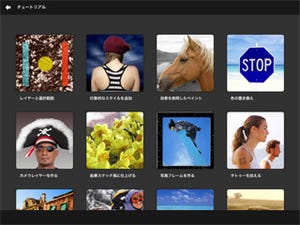本日からは、「選択範囲」をもっと自由に使いこなすためのショートカットキーを紹介していきます!
おさらいですが、選択範囲とは「長方形選択ツール」、「なげなわツール」などを使って点線で任意のエリアを囲み、 選択する機能のこと。画像の一部を切り取ったり、変形したい時に使用します。
今日はまず、準備段階としてこの連載で既に出てきた選択ツール関連のショートカットキーを復習してみましょう。
【選択ツール】
長方形選択ツール M
なげなわツール L
クイック選択ツール W
最も基本の"長方形選択ツール"は「M」、フリーハンドの筆跡で選択範囲を作成できる"なるなげなわツール"は「L」、画像をなぞると自動で似た色のパーツを選択範囲として認識してくれる"クイック選択ツール"は「W」でしたね。
【画面全体の選択】
command(Ctrl)+A
これは第42回で紹介したショートカットキーです。画面全体をコピーペーストしたり、変形させたりする時には、長方形選択ツールを使ってドラッグするよりもこのショートカットキーひとつで全体選択した方がぐっと時間短縮になります。
【選択範囲の解除】
command(Ctrl)+D
こちらも大変良く使うショートカットキー。第7回で、「自由変形」の関連操作としてご紹介していました。変形を行った後などに選択範囲を解除したい場合はこのショートカットキーを使います。
上記のような選択ツールのコマンドはPhotoshopにおいて基本中の基本。今回おさらいしたショートカットキー3種類を押さえておけば、それだけでもかなり作業効率はアップします。
次回からは、更にステップアップした選択ツールの技を覚えていきましょう!